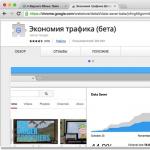În cazul în care un actualizare automata Android și aplicațiile sale consumă în mod constant tot traficul, consumă bateria sau supraîncărcă procesorul la momentul potrivit - trebuie să interziceți actualizările în setările dispozitivului. Citiți articolul de astăzi și aflați cum să o faceți.
Orice sistem de operare este configurat pentru a descărca (descărca) automat tot felul de actualizări. Android nu face excepție.
Pe lângă actualizarea regulată a sistem de operare, telefoanele și tabletele descarcă aproape constant ceva de pe Internet. Acestea sunt actualizări pentru tot felul de aplicații, module software si jocuri. Unele dintre ele au fost instalate chiar de utilizator, altele au fost preinstalate de vânzătorul dispozitivului. În același timp, proprietarul poate să nu le folosească niciodată și nici măcar să nu știe despre existența lor.
Cum să dezactivezi actualizarea automată a sistemului
Mai întâi, dezactivați descărcarea noilor versiuni ale sistemului Android în sine:
- Mergem la meniul principal al dispozitivului și facem clic pe pictograma „Setări”.
- Derulați în jos lista derulantă până la secțiunea „Sistem”.
- Acolo (de obicei în partea de jos a listei), selectați „Despre dispozitiv” (sau similar).
- În fereastra următoare, faceți clic pe linia „Actualizare software”.
- Aici trebuie să dezactivați descărcarea automată a noilor versiuni ale sistemului. Acesta poate fi un comutator special (tumbler) sau o listă de opțiuni cu bifă (casete de selectare).
- Dacă există mai multe opțiuni, selectați opțiunea care dezactivează descărcarea spontană a fișierelor de actualizare a sistemului de operare.
Dezactivează aplicațiile de actualizare automată
Pentru a modifica setările de actualizare pentru aplicațiile disponibile pe dispozitiv, în primul rând mergem la magazinul de aplicații Play Market. Mai departe:
1. Selectați elementul de meniu " Aplicații instalateși jocuri” (sau sens similar). Derulați în jos lista la „Setări” și faceți clic pe ea.
2. Pe pagina următoare, faceți clic pe elementul „Actualizare automată a aplicațiilor” sau sens similar - se va deschide o altă pagină de setări.

3. Există mai multe opțiuni din care să alegeți. Trebuie să selectați „Niciodată”.
Sfat: puteți activa actualizările automate aplicatii mobile numai atunci când este conectat la Wi-Fi.
Cum să dezactivezi sincronizarea datelor
O altă caracteristică care poate fi dezactivată este sincronizare automată date pentru servicii și Conturi Google(Gmail, Gtalk etc.):
- În „Setări” ale smartphone-ului, găsiți linia „Sincronizarea conturilor” (sau sens similar).
- Pe pagina care se deschide, dezactivați sincronizarea datelor de fundal. Pentru a face acest lucru, debifați caseta de lângă elementul corespunzător.
Sfat: Opțional, sincronizarea poate fi efectuată conform unui program specificat. În mod implicit, sincronizarea este efectuată continuu.
Efectuând pașii de mai sus, veți obține controlul asupra consumului de trafic și a resurselor dispozitivului dvs.
Dragi cititori! Dacă aveți întrebări sau comentarii cu privire la subiectul articolului, vă rugăm să le lăsați mai jos.
Opțiunea este activată implicit în Windows 7. descărcare automatăși instalarea actualizărilor. Sistemul de operare descarcă pachete de actualizare de la server Microsoft de fiecare dată când vă conectați computerul la internet. În teorie, actualizările automate sunt utile, deoarece sunt concepute pentru a corecta „găurile” sistemului, a modifica fișierele și a optimiza performanța Windows, dar în practică există o serie de motive pentru care ar trebui să dezactivați actualizările Windows. Luați în considerare principalele motive:
- Au fost cazuri când, din cauza actualizărilor sau din cauza erori criticeîn timpul instalării lor, au apărut defecțiuni care au dus la inoperabilitatea Windows;
- De-a lungul timpului, există tot mai multe pachete de service instalate și spatiu liber pe unitate de sistem din ce în ce mai puțin, ceea ce poate duce la încălcări Windows funcționeazăîn cazul unui disc mic C;
- În timpul descarcării actualizărilor, viteza Internetului poate scădea semnificativ (mai ales se observă utilizatorii cu canale de internet mici), iar actualizările pot lovi greu buzunarul pentru unii utilizatori (dacă internetul este limitat sau este conectat un pachet cu plată pentru trafic);
- Mulți sunt enervați că în timpul instalării actualizărilor nu puteți opri computerul și uneori trebuie să așteptați destul de mult timp pentru finalizarea procesului;
- Utilizarea unei versiuni piratate de Windows poate limita funcționalitatea sistemului dvs. de operare atunci când încercați să descărcați actualizări;
- Există o listă întreagă de mai puține motive semnificative pe care nu le voi lua în considerare în acest articol.
Să mergem direct la modalitățile de a dezactiva actualizările Windows 7.
Cum să dezactivezi complet actualizarea Windows 7
Pentru a dezactiva complet actualizările Windows 7, trebuie să intrați în management Servicii Windows. Pentru a face acest lucru, faceți clic Start -> Panou de control -> Instrumente administrative -> Servicii, sau Start -> Panou de control -> Sistem și securitate -> Instrumente administrative -> Servicii.
Derulați până în partea de jos a listei cu rotița mouse-ului și deschideți serviciul Windows Update. În fereastra care se deschide, selectați tipul de pornire „Dezactivat”, apoi faceți clic pe butonul „Stop” și abia apoi butonul „Aplicați”.

Puteți închide totul ferestre deschise. Actualizarea Windows 7 este acum complet dezactivată. Dacă este necesar, actualizarea poate fi activată în același mod.
Cum să dezactivezi actualizările automate în Windows 7
Dacă nu doriți să dezactivați complet actualizările, puteți dezactiva doar actualizările automate Windows 7, lăsându-vă cu posibilitatea de a descărca manual actualizări. Pentru a face asta, du-te Start -> Panou de control -> Windows Update, sau Start -> Panou de control -> Sistem și securitate -> Actualizare Windows. Faceți clic pe „Setări” în meniul din stânga.

În fereastra care se deschide, selectați „Nu verificați actualizările (nerecomandat)”, de asemenea, este recomandabil să debifați casetele de mai jos. Faceți clic pe „OK” în partea de jos a ferestrei pentru a confirma modificările.

Actualizările automate Windows 7 sunt acum dezactivate. Pentru incarcare manuala actualizări, puteți accesa Windows Update în orice moment și faceți clic pe butonul Verificați actualizări.
S-a săturat deja de această actualizare nesfârșită a Windows 7! În fiecare zi descărcări și instalări. Reduce viteza internetului, încetinește computerul, îl repornește fără a cere. Și nu are nicio diferență pentru acest sistem, fie că mă uit la un film, scriu un referat sau fac un raport important pentru autorități. Și actualizările sunt instalate timp de 2 ore și nu vă permit să opriți computerul sau laptopul.
Și cel mai important - aproape că nu are sens! Da, vulnerabilitățile sunt remediate, dar nu veți observa deloc diferența ÎNAINTE și DUPĂ actualizare. Doar dacă traficul mănâncă, dar locul este pornit disc local C va ridica din nou. În general, hemoroizi continui.
Prin urmare, dacă v-ați săturat și de această opțiune, dezactivați-o! Mai ales pentru cei care nu știu cum sunt dezactivate actualizările pe Windows 7, mai jos este atașat instrucțiuni detaliate cu capturi de ecran.
Există 2 moduri de a dezactiva caracteristica enervantă de actualizare automată a Windows 7
În primul rând, să luăm în considerare dezactivarea actualizărilor automate pe Windows 7. Acest lucru este necesar pentru ca sistemul să nu descarce nimic și să nu înceapă instalarea fără permisiunea dvs.
Dacă brusc trebuie să activați căutarea actualizărilor, atunci deschideți aceeași fereastră și selectați unul dintre primele trei elemente din care să alegeți (oricare este mai convenabil).
Adevărat, după aceea, în partea de jos a ecranului (lângă ceas) mesajul „Actualizarea Windows este dezactivată. Vă rog să-l porniți.”

Pentru a nu deveni plictisitor:

Gata. Tocmai ați eliminat acest mesaj și nu vă va deranja din nou.
Metoda 2: Windows Update
Pentru asta:
- Deschideți Start - Panou de control - Instrumente administrative.

- Lansați comanda rapidă Servicii.

- Derulați în jos fereastră și selectați „Windows Update” în partea de jos.

- Apoi, în câmpul „Tip de pornire”, selectați „Dezactivat” și faceți clic pe „Oprire”. Salvați setările modificate făcând clic pe „Aplicați” și închideți fereastra.

Gata. Tocmai ați dezactivat complet serviciul de actualizare pe Windows 7 (căutarea și instalarea acestora).
Această procedură se efectuează în același mod pe toate computerele și laptopurile care rulează pe Windows 7. Versiunea (Home, Professional, Ultimate) sau adâncimea de biți (32 sau 64 de biți) nu afectează acest lucru.
De ce dezactivați actualizarea automată în Windows 7?
- Instalat fără licență o copie de Windows. Cel puțin, activarea poate eșua în timpul actualizării. În cele mai rele cazuri, un computer sau laptop nu pornește după o repornire și trebuie să reinstalați sistemul de operare (dezvoltatorii Microsoft știu să surprindă 🙂).
- Limitați internetul. Dacă aveți o cantitate limitată de trafic, actualizările regulate vor costa un ban.
- Viteză mică a internetului. Actualizările automate reduc foarte mult viteza de descărcare. Și dacă îl ai și atât de mic, atunci ....
- Nu este suficient spațiu pe hard disk. Actualizările automate nu ocupă mult spațiu, dar în timp pot acumula până la 10-20 GB. Și dacă rămâne puțin spațiu pe hard disk, computerul (sau laptopul) va funcționa încet.
- În timpul actualizării automate, nu puteți opri computerul. Acest lucru este teribil de enervant (nu-l lăsa aprins noaptea!).
Apropo, ca opțiune, puteți dezactiva doar actualizarea automată. Adică, selectați a 2-a sau a 3-a opțiune din setările Centrului de actualizare (pentru a vă decide personal asupra instalării).
În ciuda perioadei lungi care a trecut de la lansarea primului versiuni Windows 10, sistemul încă nu este perfect și trebuie actualizat. În mod implicit, se va descărca și se va instala ultimele versiuni independent, iar în unele cazuri acest lucru duce la consecințe neplăcute.
De ce nu ar trebui să dezactivați actualizările
Înainte de a trece la metode care vor dezactiva actualizarea automată, trebuie să înțelegeți consecințele. Principalul dezavantaj al acestor modificări este că nu veți mai primi cele mai recente versiuni ale sistemului. Desigur, veți avea în continuare opțiunea de a rula manual procedura de actualizare la momentul cel mai potrivit, dar dacă nu faceți acest lucru tot timpul, atunci veți ajunge cu un Windows învechit.
Sistemul obține acces la noi funcții și crește nivelul de protecție
Actualizările sunt lansate în două scopuri: pentru a remedia erori sau pentru a adăuga funcții noi. În consecință, un utilizator care nu a instalat cea mai recentă versiune a sistemului de operare nu rămâne doar fără inovații, ci și se pune în pericol, deoarece nu numai Microsoft, care încearcă să le repare, ci și atacatorii află erorile existente. Prin urmare, persoanelor care stochează date importante pe un computer și doresc să lucreze cu cele mai recente inovații nu li se recomandă să refuze actualizările.
De ce ar trebui să dezactivați actualizarea automată
Cei care au puțin spațiu liber pe hard disk ar trebui să refuze să primească actualizări, deoarece descărcarea acestora poate duce la depășirea acestora. Cu toate acestea, în acest caz, este mai bine să încercați să curățați discul sau să îl înlocuiți cu unul mai mare.
Descărcarea actualizărilor este o procedură automată, așa că este foarte dificil să controlezi traficul care merge spre descărcarea fișierelor. Unele versiuni cântăresc mai mult de 100 MB, ceea ce poate duce la consum de trafic și costuri mari dacă internetul este plătit pe megaoctet. Dar creatorii Windows au prevăzut posibilitatea unei astfel de situații adăugând functie speciala„Trafic limitat”, care vă permite să configurați procedura de descărcare mai detaliat (pentru mai multe detalii, consultați sub-articolul „Prin setarea traficului limitat” de mai jos).
Un alt motiv care vă face să doriți să dezactivați actualizarea automată poate fi timpul pe care sistemul îl alege singur. Deoarece este necesară o repornire pentru a finaliza instalarea actualizărilor, sistemul, după ce a primit fisierele necesare, vă va solicita să reporniți computerul de mai multe ori, programând ceva timp sau permițându-vă să o faceți. Uneori este posibil să pierdeți o astfel de notificare sau să o confirmați accidental, ceea ce va duce la o repornire imediată sau neașteptată. Din această cauză, procesul de lucru va fi întrerupt, fișierele nesalvate pot avea de suferit.
 Sistemul vă solicită în continuare să reporniți.
Sistemul vă solicită în continuare să reporniți. Există motive pentru care ar trebui să refuzați actualizarea automată, dar dacă este posibil să le ignorați, atunci încercați să vă asigurați că nu trebuie să interziceți actualizările automate. De exemplu, am supus setarile sistemului un moment specific la care sistemul se poate reporni în mod arbitrar, dacă este necesar. Deoarece intervalul setat este noaptea târziu, repornirea computerului nu mă deranjează.
Dezactivați actualizarea automată
Există multe modalități de a împiedica sistemul să descarce și să instaleze actualizări fără consimțământul dvs. Unele dintre ele vă permit să dezactivați unele actualizări, iar altele - absolut totul. În primul rând, vor fi descrise cele mai simple și accesibile metode, iar apoi cele la care ar trebui să se recurgă numai dacă primele nu au ajutat din anumite motive.
Prin oprirea serviciului

Dacă doriți să începeți din nou să primiți actualizări în viitor, reveniți la serviciul de mai sus, porniți-l și setați tipul de pornire la Automat.
Prin PowerShell

Dacă în viitor doriți să începeți din nou să primiți actualizări, accesați programatorul de activități (cum să îl deschideți și să lucrați cu el este descris în subsecțiunea „Prin crearea unei sarcini”) și ștergeți sarcina creată de comanda de mai sus.
Prin politica de grup
Particularitate aceasta metoda este că este disponibil exclusiv pentru utilizatorii cu Windows 10 Enterprise și Pro. Proprietarii ediției Home nu vor putea folosi această metodă, deoarece nu există un editor de politici de grup în această versiune a sistemului.

Dacă doriți să începeți să primiți din nou actualizări în viitor, reveniți la fișier și setați-l la Activat. Acest lucru va fi suficient pentru a readuce setările centrului de actualizare la poziția inițială.
Prin registru
Metoda descrisă mai jos este un analog cu cea anterioară, deci nu va funcționa nici pentru proprietarii de Windows Home, în ciuda faptului că registrul este disponibil în acesta. Vom modifica parametrul fișierului descris în subparagraful „Prin Politica de grup", prin registru. Rezultatul va fi același, dar pașii sunt diferiți:

Dacă doriți să începeți din nou să primiți actualizări în viitor, ștergeți fișierul pe care l-ați creat sau setați-l la 0 (zero) pentru a-l dezactiva. Vă rugăm să rețineți că îl puteți șterge doar, modificarea oricăror alte fișiere va duce la o defecțiune a sistemului.
Prin configurarea unei conexiuni contorizate
Această metodă este valabilă pentru toți ediții de Windows, dar nu restricționează toate actualizările. Noile versiuni responsabile pentru îmbunătățirea securității vor fi încă descărcate. Dacă sunteți mulțumit de această condiție, urmați acești pași:

Dacă doriți să începeți să primiți din nou actualizări în viitor, reveniți la setari aditionaleși dezactivați funcția.
Dezactivarea anumitor versiuni printr-un program terță parte
Există mai multe programe care simplifică procesul de gestionare a actualizărilor. Una dintre ele este Afișarea sau Ascunderea actualizărilor de la Microsoft. Cu el, puteți preveni instalarea anumitor actualizări și nu toate odată. Merită descărcat de pe site-ul oficial, unde este distribuit gratuit și cântărește doar câțiva megaocteți.

Dacă doriți să permiteți instalarea actualizărilor ascunse, reveniți la începutul programului și selectați opțiunea „Afișare actualizări”. Aplicația vă va arăta ce actualizări sunt ascunse, astfel încât să le puteți face vizibile din nou.
Prin intermediul Win Updates Disabler
Puteți dezactiva instalarea actualizărilor prin intermediul utilitarului simplu gratuit Win Updates Disabler. Este suficient să-l descărcați de pe site-ul oficial al producătorului, verificați valoarea Dezactivare Windows Updateși începe execuția. Puteți activa funcțiile dezactivate în fila Activare.
 Activati Funcția Windows Actualizare Dezactivare
Activati Funcția Windows Actualizare Dezactivare Prin Windows Update Blocker
Un program asemănător celui precedent, dar având o singură diferență - va trebui să plătiți pentru el. Achiziționând un produs de pe site-ul oficial al dezvoltării, puteți descărca aplicația, o deschideți, puneți o bifă și începeți procedura de blocare. Cu el, puteți, de asemenea, să reactivați actualizarea automată.
 Activați funcția Dezactivare serviciu
Activați funcția Dezactivare serviciu Prin Winaero Tweaker
Program mai funcțional, în timp ce este gratuit. Cu Winaero Tweaker poți schimba aspect sistem și configurați funcționarea multor servicii, inclusiv centrul de actualizare. După pornirea programului, accesați subelementul de setare a actualizării Windows și faceți clic pe butonul Dezactivați serviciul de actualizare Windows. Gata, actualizarea automată va fi dezactivată. Va fi posibil să îl activați prin resetarea setărilor centrului de actualizare - butonul Resetare la valorile implicite.
 Mergem la Partiție Windows Actualizați setarea și faceți clic pe butonul Dezactivați serviciul de actualizare Windows
Mergem la Partiție Windows Actualizați setarea și faceți clic pe butonul Dezactivați serviciul de actualizare Windows Prin setările centrului de actualizare
- În setările computerului, selectați blocul „Actualizare și securitate”.
 Selectați blocul „Actualizare și securitate”
Selectați blocul „Actualizare și securitate” - Fără a comuta sub-elementul „Centrul de actualizare”, deschideți opțiuni suplimentare.
 Faceți clic pe linia „Opțiuni avansate”
Faceți clic pe linia „Opțiuni avansate” - Împiedicați-i pe alții să descarce actualizări produse Microsoft. Dezactivarea acestei caracteristici împiedică sistemul să descarce actualizări ale aplicației din Microsoft Store. Continuați să alegeți cum doriți să primiți actualizări.
 Scoateți bifa de pe „Când Windows Update da…"
Scoateți bifa de pe „Când Windows Update da…" - Activați funcția Amânare actualizări. Nu dezactivează actualizarea automată, ci doar întârzie descărcarea actualizărilor lansate pentru câteva săptămâni sau luni. În primul rând, este nevoie de cei care sunt îngrijorați de securitatea sistemului lor și doresc ca alți utilizatori să testeze mai întâi actualizările pe ei înșiși. În același timp, versiunile responsabile cu îmbunătățirea securității nu vor fi amânate. Încă o dată, faceți clic pe linia „Alegeți cum și când să primiți actualizări”. Dezactivează „Permite descărcări din alte surse”
Video: Dezactivați Actualizarea automată Windows
Dezactivați actualizările de drivere
Pe lângă actualizările de sistem și aplicații Windows descarcă noi versiuni de driver necesare pentru mai multe funcţionare corectă dispozitive și componente ale calculatorului uzate. Dacă dintr-un motiv oarecare nu doriți să instalați cele mai recente drivere, urmați acești pași:

Veți putea în continuare să descărcați manual driverele și să le instalați singur. Dar dacă doriți să returnați dreptul la actualizări automate în sistem, deschideți din nou această fereastră și modificați setările la valorile implicite.
Împiedicați Windows 10 să se actualizeze căi diferite. Unele dintre ele vă vor permite să dezactivați primirea absolut tuturor variantelor de versiuni noi, altele - doar cele care nu au legătură cu securitatea. Dar, indiferent de metoda pe care o alegeți, puteți oricând să spuneți sistemului să caute automat din nou actualizări.